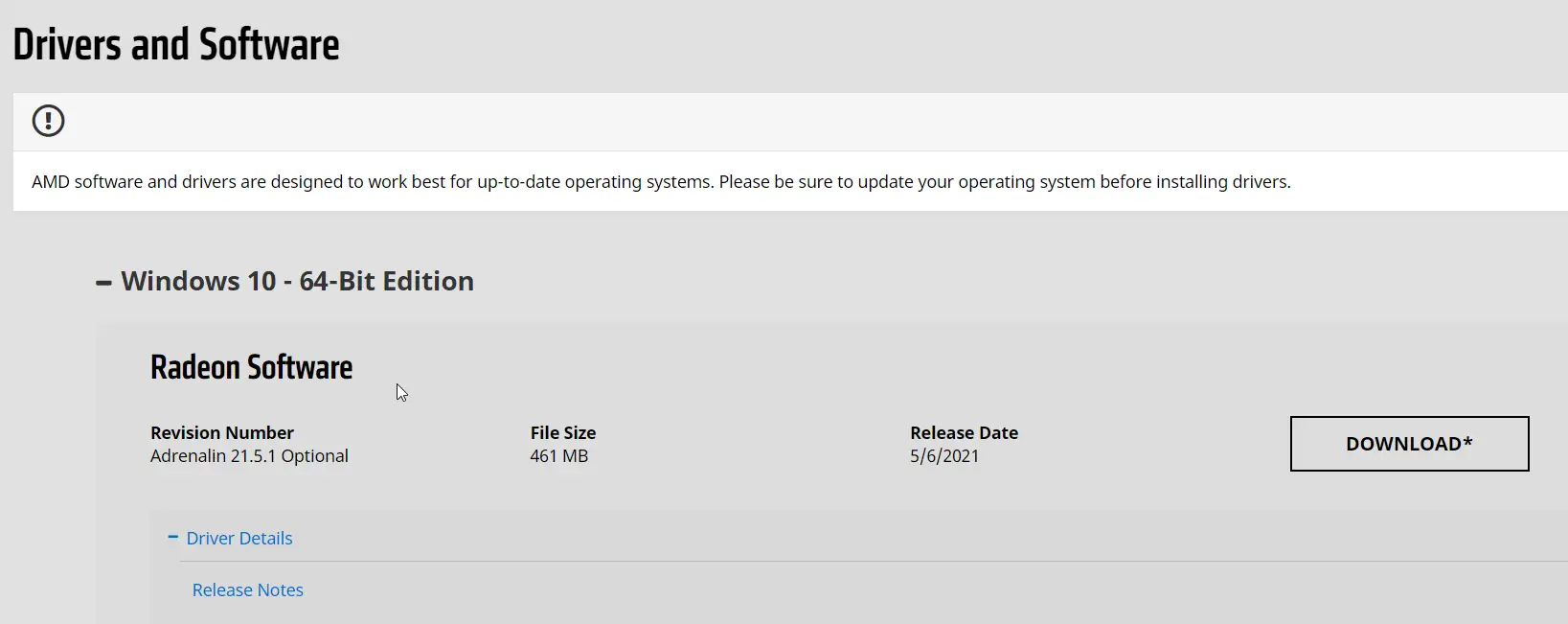การ์ดกราฟิก AMD ใช้กันอย่างแพร่หลายนอกเหนือจากนี้การใช้สาย HDMIเหน้าต่าง 10และโทรทัศน์ระบบดิจิตอล.
จุดประสงค์หลักคือการได้ยินเสียงผ่านอุปกรณ์เล่นของคุณหลายกระดานบ่นไดรเวอร์เสียง HDMIไม่พร้อมใช้งาน
AMD นำเสนอความหลากหลายของฮาร์ดแวร์.
ซึ่งรวมถึงเดสก์ท็อป แล็ปท็อป โปรเซสเซอร์ กราฟิกการ์ด มาเธอร์บอร์ด等
มาพร้อมกับพีซีหรือแล็ปท็อปของคุณแพ็คเกจ AMD ที่สมบูรณ์..組และส่วนประกอบกราฟิก Radeon.
ในการค้นคว้าเรื่องนี้ ฉันไปที่หน้าแรกของผู้ผลิตหายาก
บทความนี้จะได้เห็นสองหาวิธีการไดรเวอร์เสียง AMD HDMIมันใช้ไปยังWindows 10กราฟิก Radeonและชิปเซ็ต Ryzen.
เนื้อหา
เหตุใดจึงต้องอัปเดตไดรเวอร์เสียง AMD HDMI
บางระบบของคุณอาจมี -
- กราฟิกแบบฝัง
- 組
- เมนบอร์ด
ใช้งาน Windows 10
ในกรณีนี้คุณต้อง更新了ไดรเวอร์อุปกรณ์เสียงที่มีอยู่.
อย่างไรก็ตาม มีการเผยแพร่การอัปเดตสำหรับความเข้ากันได้ระหว่าง Windows 10 และ AMD
อ่านเพิ่มเติม - 10 วิธีแก้ไขปัญหาไดรเวอร์เสียง Realtek ใน Windows 7 และ 6
ค้นหาและติดตั้งไดรเวอร์เสียง HDMI ที่ถูกต้องสำคัญมาก.
ดาวน์โหลดยูทิลิตี้สำหรับติดตั้งการ์ด AMD Radeon โดยอัตโนมัติ
หากไม่ได้ติดตั้งซอฟต์แวร์ที่ถูกต้อง ทีวีดิจิตอลของคุณจะไม่มีเสียง
- เยี่ยมชมหน้าต่อไปนี้ - https://www.amd.com/en/support
- ระบบที่มี – ชิปเซ็ต AMD Ryzenการ์ดจอ AMD Radeonกราฟิก AMD Radeon Pro และโปรเซสเซอร์ AMD ที่มีกราฟิก Radeon สามารถติดตั้งการอัปเดตได้โดยอัตโนมัติ
- คลิกที่ดาวน์โหลดเดี๋ยวนี้ปุ่ม.
- ไฟล์มีขนาดประมาณ 35MB
- ทำตามขั้นตอนที่เหลือเพื่อติดตั้งไดรเวอร์ที่ถูกต้อง
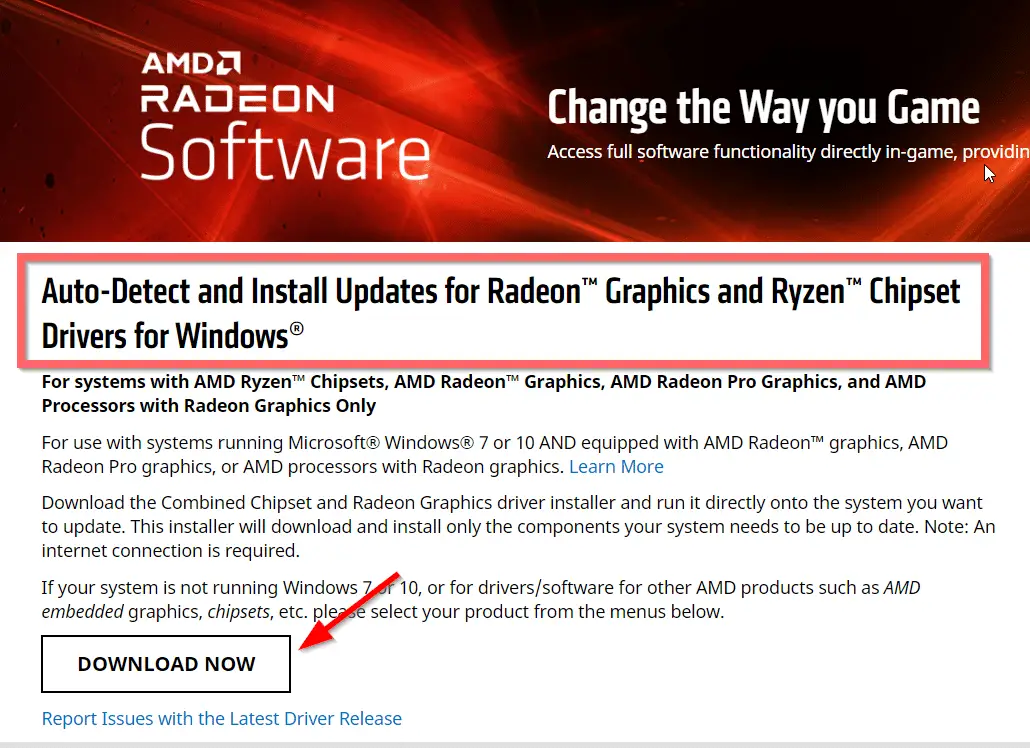
ในตอนนี้ คุณควรจะสามารถได้ยินเสียงจากอุปกรณ์อินพุต HDMI ได้แล้ว
วิธีค้นหาไดรเวอร์เสียง AMD HDMI ด้วยตนเอง Windows 10
ขั้นตอนต่อไปนี้แสดงโดยตัวอย่าง
- เยี่ยมชมลิงค์ด้านบน
- เลื่อนเพื่อค้นหาผลิตภัณฑ์ของคุณ
- เลือกประเภทอุปกรณ์ เช่นกราฟิก, กราฟิกระดับมืออาชีพ, ชิปเซ็ต, โปรเซสเซอร์, เอ็มเบ็ดเด็ดและโปรเซสเซอร์พร้อมกราฟิก等
- ตัวอย่างเช่น เลือกเ.
- ทางด้านขวา คุณจะเห็นการ์ดกราฟิกต่างๆ -
- AMD Radeon 6000 Series
- Vega รุ่นที่ XNUMX
- AMD Radeon 5700 Series
- 5600 ซีรีส์
- 5300 ซีรีส์
- Radeon 600 ซีรีส์
- AMD Radeon HD
- กราฟิกเมนบอร์ดในตัว
- กราฟิกดั้งเดิม
- 安裝AMD Radeon 5500 Seriesกรุณาเลือกไดรเวอร์
- ทางด้านขวา คุณจะเห็นรายการสินค้าที่มีจำหน่าย -
- AMD Radeon RX 5500 ซีรีส์
- คลิกที่提交.
อ่านเพิ่มเติม - วิธีแก้ไขปัญหาไดรเวอร์เสียง Realtek บน Windows 10
- แสดงรายการไดรเวอร์และซอฟต์แวร์ที่มีให้สำหรับผลิตภัณฑ์นี้
- Windows 10 – รุ่น 64 บิต
- RHEL x86 64-บิต
- CentOS
- Ubuntu x86 64 บิต
- เลื่อน/SLES 15
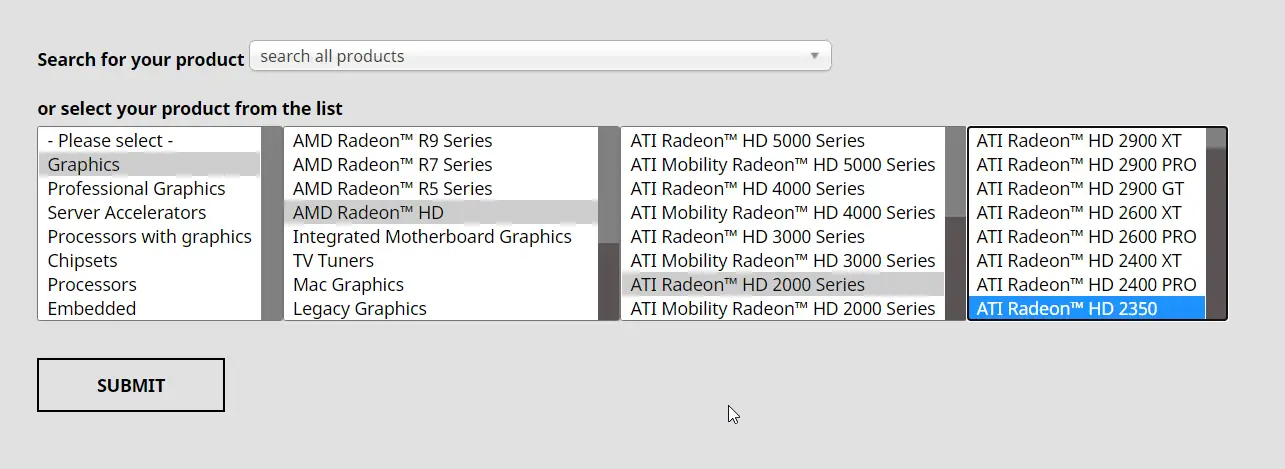
ด้วยวิธีนี้ คุณสามารถดาวน์โหลดไดรเวอร์รุ่นเก่าได้
กราฟิก AMD Radeon
- จากเมนู คลิกเเมนูแบบเลื่อนลง
- คลิกที่กราฟิก Radeon
- คลิกดูรายละเอียดเพิ่มเติมเกี่ยวกับพวกเขา
- หน่วยคอมพิวเตอร์
- เครื่องเร่งรังสี
- ความถี่ของเกม
- แคชไม่ จำกัด
- ขนาดหน่วยความจำสูงสุด
- ประเภทหน่วยความจำ
- ข้อมูลจำเพาะ ไดรเวอร์และการสนับสนุนสามารถพบได้ในหน้าถัดไป
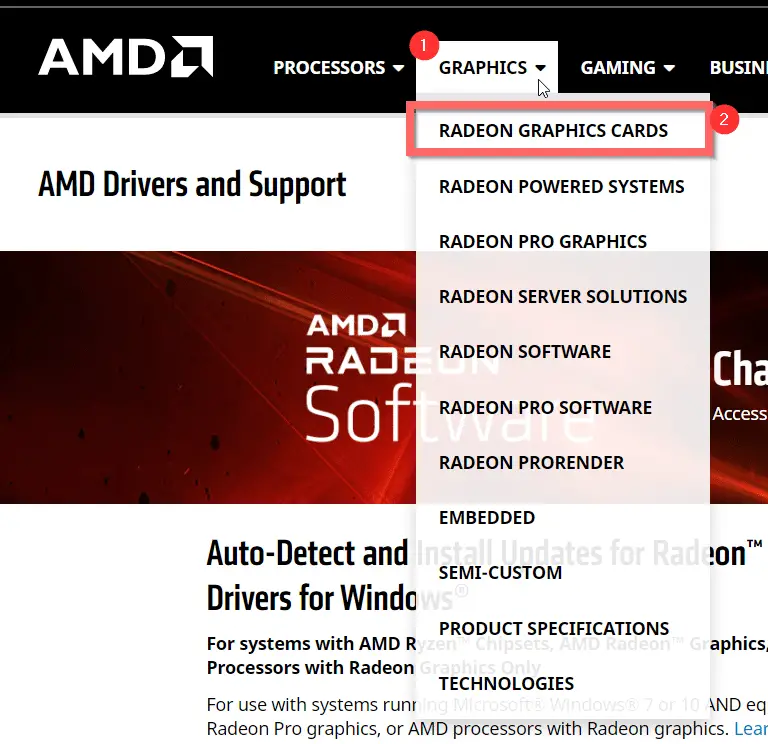
ไดรเวอร์เสียง HDMI ทั้งหมดควรใช้งานได้เข้ากันได้กับการอัปเดต Windows 10 ล่าสุด
ตัวอย่างเช่น 2004 หรือ 20H2
ในการแก้ไขอุปกรณ์ AMD HD Audio ที่ไม่ได้เสียบเข้ากับ Windows 10 มีหลายขั้นตอนที่จำเป็นวิดีโอเหล่านี้จะแสดงวิธีดาวน์โหลดซอฟต์แวร์ Radeon ล่าสุดสำหรับไดรเวอร์กราฟิก AMD
ฝ่ายบริการลูกค้าจาก AMD
มีแหล่งข้อมูลต่าง ๆ สำหรับดาวน์โหลดไดรเวอร์เสียง HDMIจะติดตั้งได้อย่างไร?
เมื่อได้รับใบอนุญาตแล้ว แอปพลิเคชันอื่นๆ เช่น ISV สามารถรับซอฟต์แวร์ Radeon Pro ได้
ช่วยในการค้นหายี่ห้อและรุ่นของกราฟิกการ์ด AMD ของคุณในฐานะผู้ใช้ Windows 10 ธรรมดา คุณจะไม่สามารถค้นหาได้อย่างไรก็ตาม ทรัพยากรนี้สามารถช่วยตรวจจับได้
อ่านเพิ่มเติม - แก้ไขเสียง Windows 10 HDMI ไม่ทำงาน - 30 โซลูชั่น
แม้แต่กราฟิกสำหรับผู้บริโภคยังกล่าวถึงที่นี่แหล่งข้อมูลการติดตั้งไดรเวอร์.
เช่น,อย่างไรจากระบบที่ใช้ Windows 10ถอนการติดตั้งซอฟต์แวร์ Radeon Adrenalin 2020.
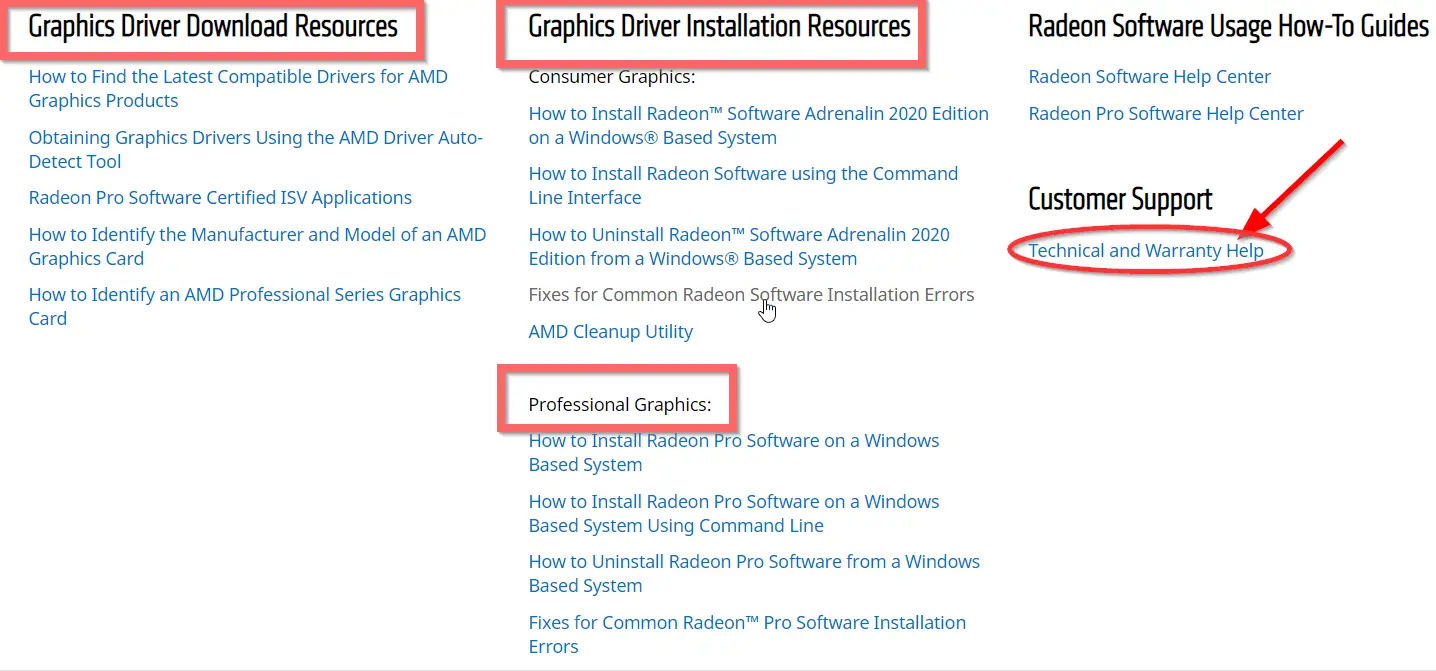
สุดท้าย หากการ์ดกราฟิกของคุณเสียหาย คุณสามารถขอรับบริการรับประกันได้
การสนับสนุนชุมชนมีประโยชน์
อย่างที่ผู้ใช้ AMD รายอื่นจะมอบประสบการณ์และคำตอบให้กับพวกเขา
คุณยังโพสต์คำถามเกี่ยวกับความปลอดภัยได้อีกด้วย